生活在數位時代,我們將很多資料、文件、照片等用數位化保存在電腦、硬碟裡面,總覺得這樣一來就萬無以 一失,卻忽略隨著網路普及跟著盛行的資安問題,特別是牽涉到個人隱私、商業機密等重要的文件更是需要更高層級的防護。這次為大家開箱的產品 OneModern S8 指紋加密 SSD,正是以更高層級的保護機制為你的資訊安全設下防線,文件儲存超安心。
即刻擁有高層級防護的 OneModern S8 指紋加密 SSD,點這裡
OneModern S8 指紋加密 SSD 開箱、實測:最寶貴的資料值得用最高安全性來保護
資訊安全問題大家雖然已經司空見慣,但不免人心惶惶,擔心自己重要的文件、照片、檔案在不肖人士的各種手段中外流,即便是大型網站、科技巨頭也在資安防護上重點投入資源,卻也經常防不勝防,即使號稱密碼加密的雲端空間也無法讓人安心。對於一些偏於機密的檔案,筆者還是傾向於存放在不連接網路的儲存裝置中,而這次要跟大家介紹的 OneModern S8 指紋加密 SSD 更是以每個人獨一無二的指紋來進行更高強度的加密,讓你的隨行資料儲存在更高層級的防護下。
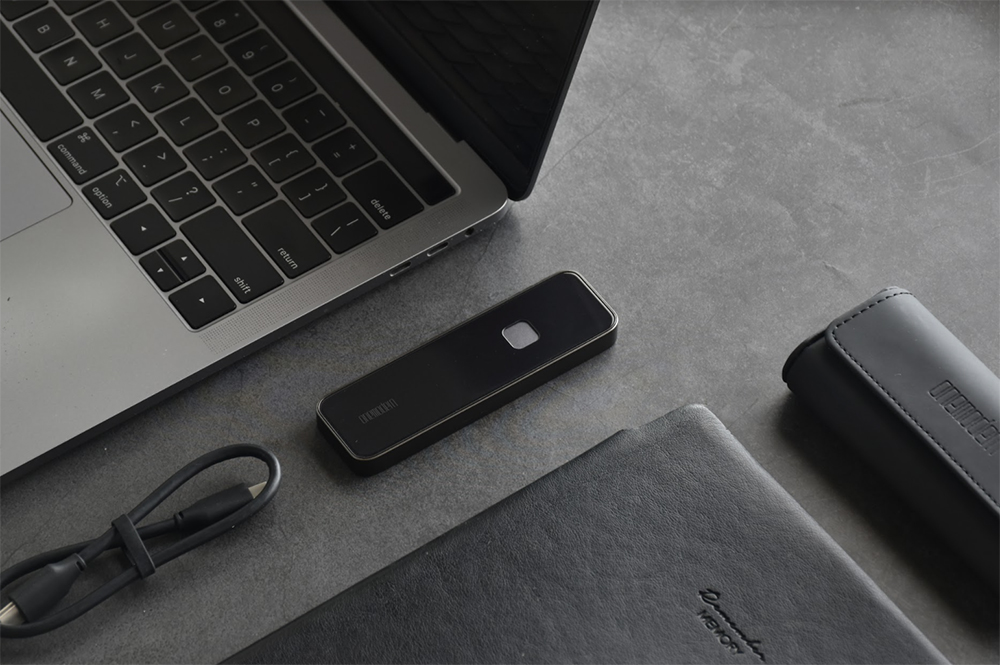
開箱後,內容物包含有 OneModern S8 指紋加密 SSD 本人、USB Type C to USB Type C 的短傳輸線與簡單扼要的說明書。這次在集資專案中如果達成目標還能解鎖質感相當不錯的磁吸收納夾。

首先我們看看 OneModern S8 指紋加密 SSD 的外觀。簡潔俐落的外觀設計,體積小巧、重量輕盈,以 100% 可回收的鋁合金打造太空灰色堅固邊框,加上正反兩側晶亮的黑色鋼化玻璃,呈現出洗鍊的高級感,簡約卻不平淡,滿足你對品味的高度要求,科技也可以很有型。

在正面配置了指紋辨識器,以供你連接電腦、手機等設備時進行生物識別解鎖,這個部分我們後面會進行更細部的說明。

在品牌 LOGO 旁邊隱藏了一個狀態燈,當你解鎖連接設備時,燈號亮起以提示你目前的使用狀態。除此之外機身上沒有其他多餘的按鈕與贅飾。

機身頂端為 USB Type C 連接埠,插入線材即可與設備連接,支援 Windows、macOS、Android 與 iOS 等主流系統,甚至是相機、PS4、PS5 遊戲機都能搭配使用。OneModern S8 指紋加密 SSD 容量有 500GB 與 1TB 兩種選項,體積小小、大有內容!

除了 USB Type C 外, OneModern S8 指紋加密 SSD 可相容於採用 Lightning 介面的 iPhone、iPad,只需搭配官方出貨時隨附的轉接頭即可進行連接。
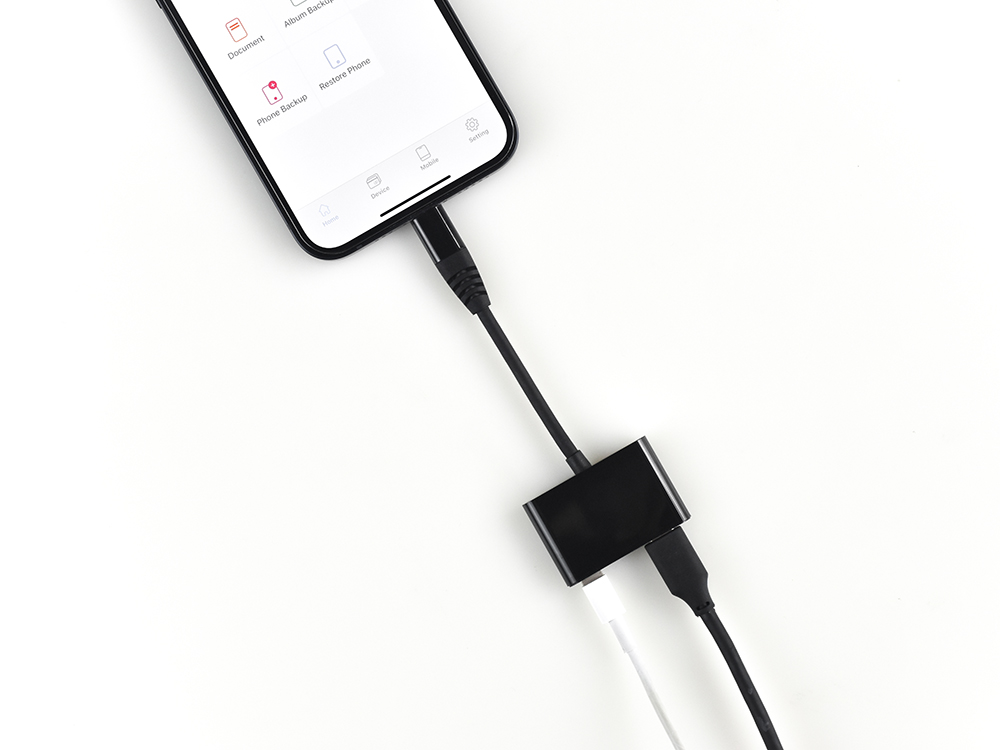
官方說明裡講到理論讀取速度可到 540MB/s,理論寫入速度可到 500MB/s,經過筆者以 macOS 上知名的 Blackmagicdesign 磁碟速度測試軟體跑了一輪,獲得的讀取速度可達 437.9 MB/s,寫入速度可達到 425.2 MB/s,算是相當不錯的成績,考慮到其他可能造成影響的外在因素,在沒有特意最佳化測試環境的情況下,這個成績與理論值很接近。
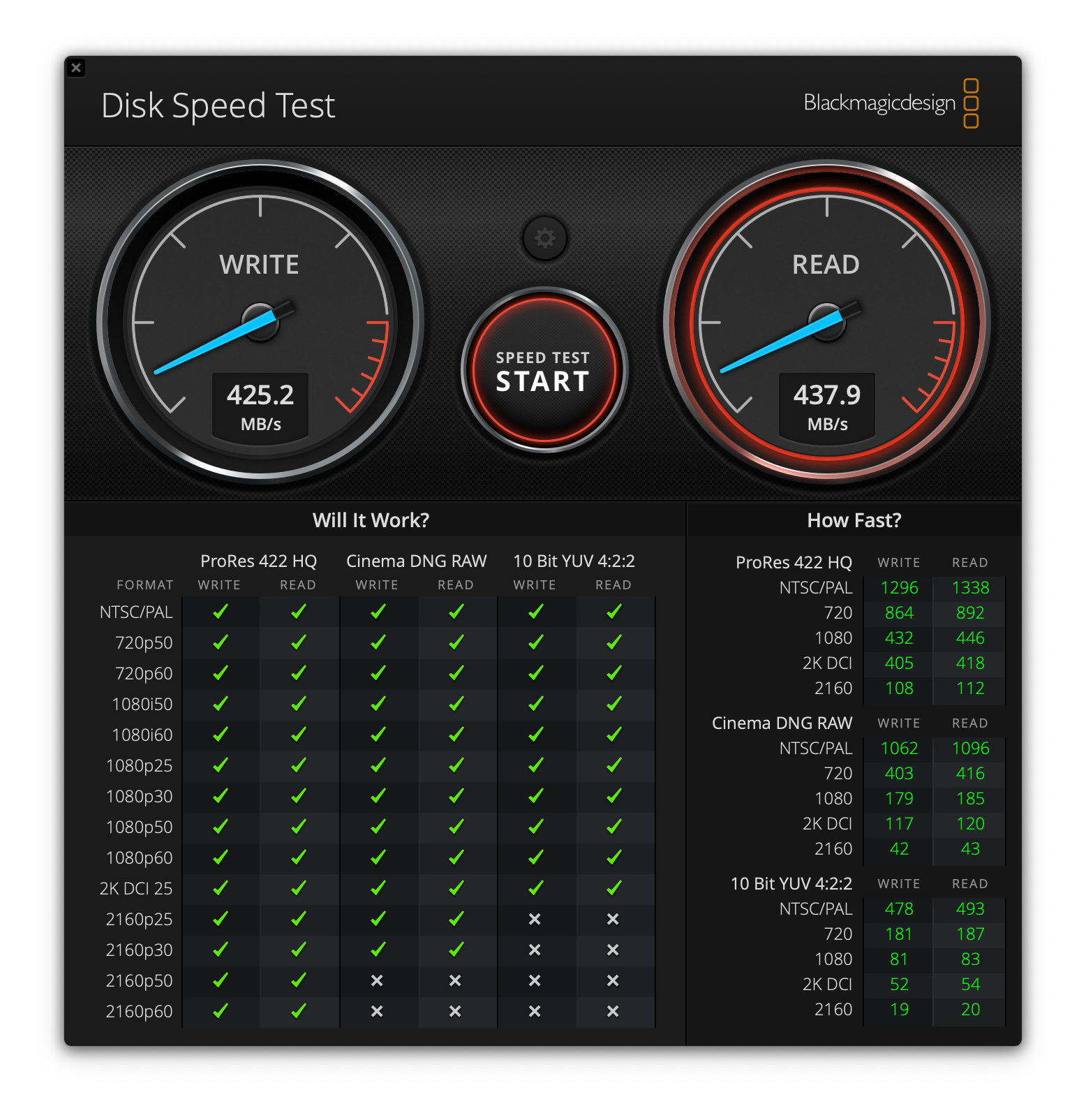
接下來看看集資解鎖後的磁吸收納夾。整體做工非常精緻,硬挺的版型,無論是車縫、磁扣等細節都相當細膩,可完美將 OneModern S8 指紋加密 SSD 與數據線一起收入其中,便於攜帶與收存。


即刻擁有高層級防護的 OneModern S8 指紋加密 SSD,點這裡
OneModern S8 指紋加密 SSD 搭配專用軟體,安全設置、資料管理更容易
當你收到 OneModern S8 指紋加密 SSD 後,其中已經預存好了安裝在 Windows 與 macOS 兩種系統的專屬應用軟體,不需再另外找路徑下載,還內含使用說明書。將 SSD 與電腦設備連接後,點擊開啟 SSD 後即可雙擊安裝對應版本;如果是 Android 系統則可直接安裝 APK 或是掃描 QR Code 下載安裝應用。接下來讓我們跟隨著步驟走,看看有哪些實用設定。
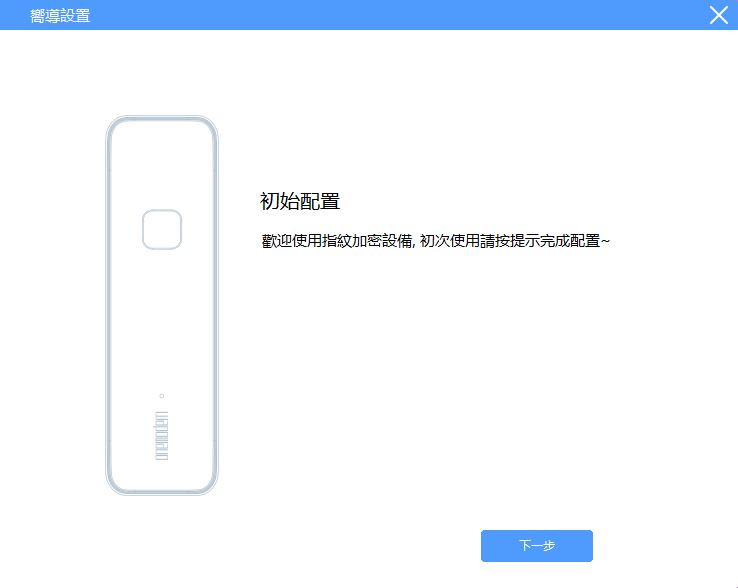
首先設定你想要備份資料的方式。
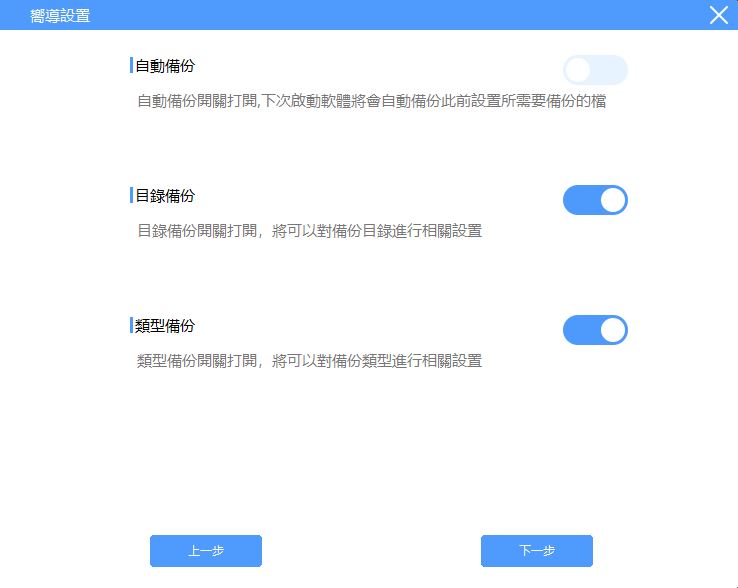
接著設定常用的目錄或是完整備份目錄。
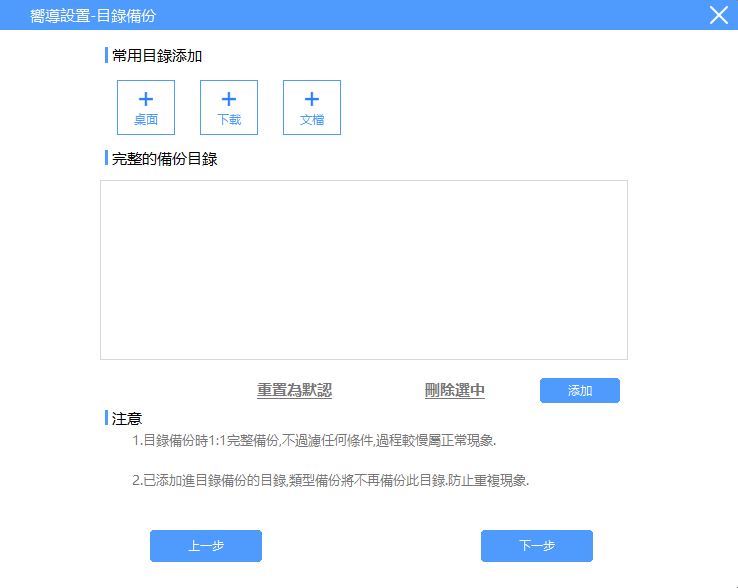
然後選擇要掃描檔案的資料夾,並且設定那些資料夾要忽略。
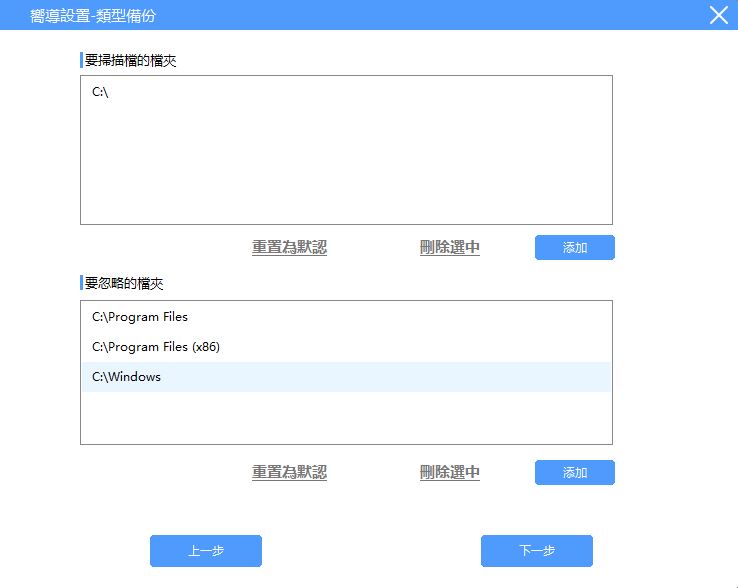
你可以設定包含圖片、影片、文件與音訊檔案的存取格式。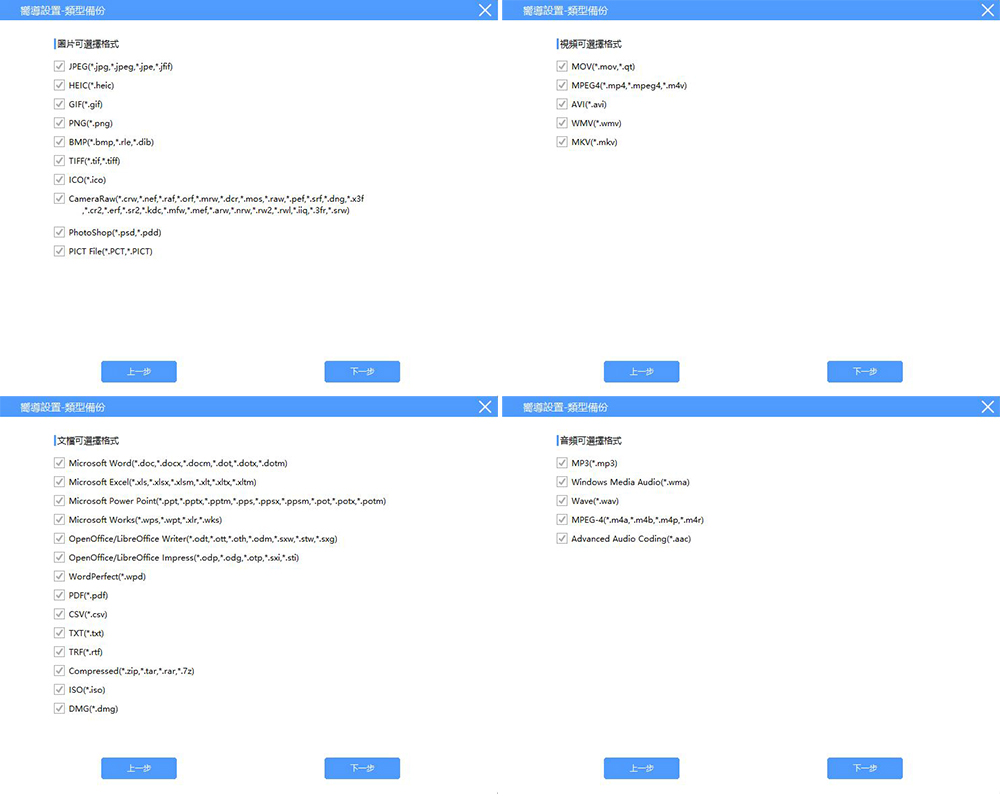
還能設定是否要保持路徑結構,或是把檔案合併在同一個目錄中;如果你會用它來備份,同時可以從這裡設定每次備份時只抓新檔案還是全部備份。
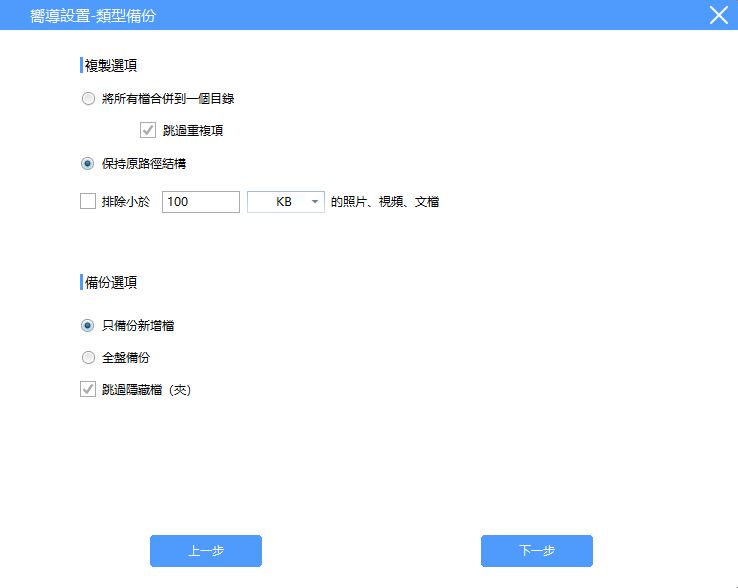
現在設定完成,你可以看到應用程式的主頁面,未來當你將 OneModern S8 指紋加密 SSD 連接到設備上都會直接啟動開啟這個主頁面以便於進行管理與備份等工作。
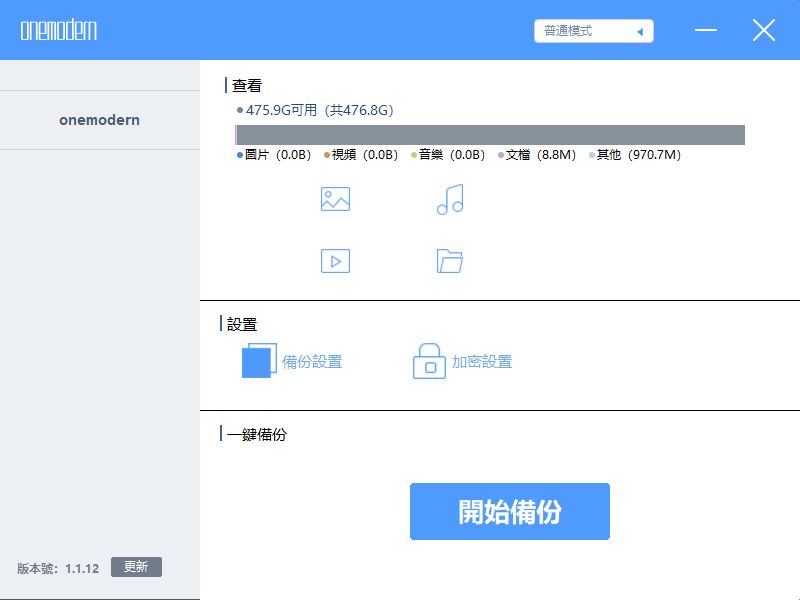
你可以在備份設置中隨時調整想要備份的模式,未來只要按下「開始備份」按鈕就能依照你的設定值對裝置內的資料進行備份,輕鬆自在!

接下來看看在安全防護部分你可以怎麼設置。在 OneModern S8 指紋加密 SSD 中共有密碼保護與指紋保護兩種選項,在設定指紋之前,你必須先設定密碼來做最底層的防護。這點很重要喔!特別是雙手有時候可能會因為受傷或其他外在因素使得指紋辨識不順,你還是可以用密碼來進行登入。
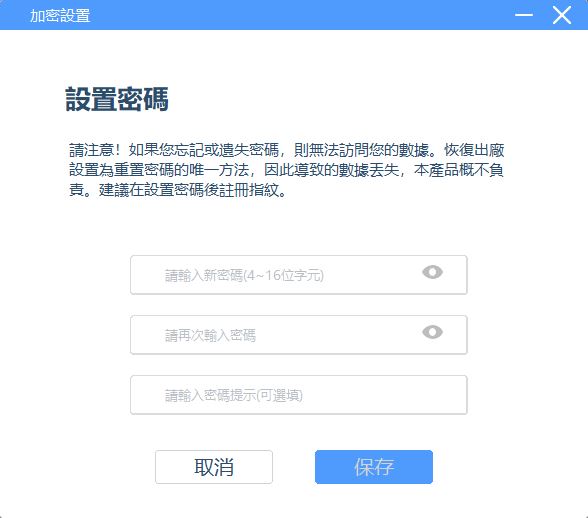
在指紋辨識部分,OneModern S8 指紋加密 SSD 採用全球最安全之一的 AES 256 位元進階加密標準,最多可記憶下 10 組指紋,除自己之外,你也可以登入家人、合作夥伴、團隊成員的指紋,作為大家一起用的安全儲存碟。
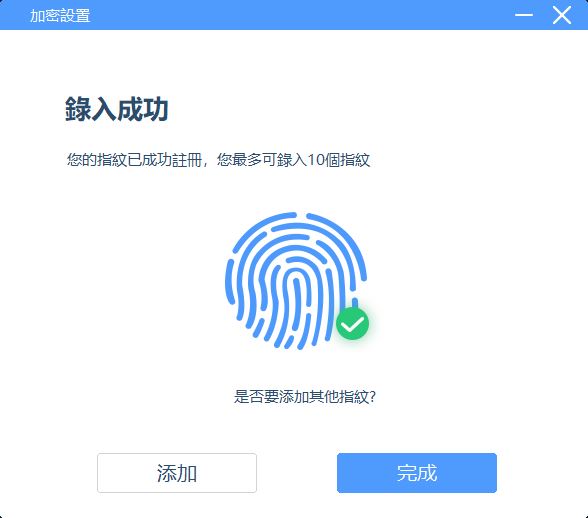
如果你連接 Android 裝置並安裝應用程式來使用,除了備份相片、影片、音樂、文件外,還能備份存在手機中的通訊聯絡人,並且在必要時快速還原手機至上次備份的指定狀態,釋出有限的手機儲存空間,裝入更多精彩。

隨時隨地,OneModern S8 指紋加密 SSD 為你的資料安全把關
雖然雲端很方便,但有些比較機密、個人的檔案,大家還是對於雲端沒啥安全感,用一般隨身碟的話,雖然方便但也是因為太方便了,所以幾乎是不設防,只要拿到的人都可以讀取儲存,對於高安全級別的資料就應該以高安全級別的保護來防守。
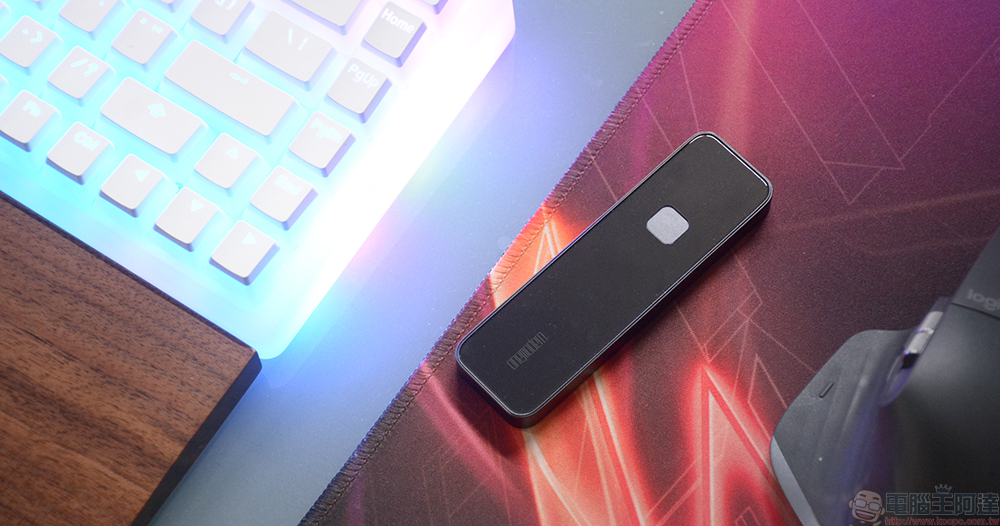
指紋的獨一無二與不用擔心忘記解鎖金鑰的方便性,是現在手機、筆電廣泛採用的鎖定方式。OneModern S8 指紋加密 SSD 將這項高安全性的防護方式用在儲存設備上,加上方便、容易操作的專屬軟體與應用,讓安全設定、備份等變得更容易、更直覺,讀寫速度這種基本訴求也完全兼顧,讓最現代的安全性不再專屬技術用戶,你也可以擁有高級安全技術。










